¿Descubrir sus contraseñas y tal vez cambiarlas?
- Windows tiene una función de administración de contraseñas incorporada llamada Credential Manager, que almacena contraseñas.
- Exploramos varias formas de ver sus contraseñas guardadas, incluido el Panel de control y el Editor del registro.
- Quédese quieto mientras lo guiamos a través de este sencillo proceso.

Si alguna vez olvidó sus credenciales de inicio de sesión en un sitio web, sabe lo frustrante que puede ser recuperar el acceso a través de todos los pasos de verificación de autenticación multifactor y restablecer códigos involucrado.
Windows 11 le facilita recordar las contraseñas de sitios web y servicios, para que no tenga que perder tiempo escribiéndolas cada vez.
¿Dónde se guardan las contraseñas en Windows 11?
Windows almacena contraseñas en dos lugares. El primero está en Credential Manager, una base de datos para todas sus cuentas relacionadas con Windows. El segundo está en tu navegador. Como cuando quieres ver su contraseña de Wi-Fi guardada, también debe tener privilegios administrativos para ver estas contraseñas guardadas.
Pero incluso entonces, todavía no son seguros porque cualquiera con su contraseña de administrador puede acceder a ellos. Otras veces, el Es posible que el Administrador de credenciales no esté funcionando, o tu El navegador Edge no puede encontrar sus contraseñas guardadas.
¿Cómo encuentro mis contraseñas almacenadas en Windows 11?
1. Usando el Panel de Control
- Clickea en el Búsqueda de Windows barra, tipo Panel de controly haga clic Abierto.

- Seleccionar Cuentas de usuario.
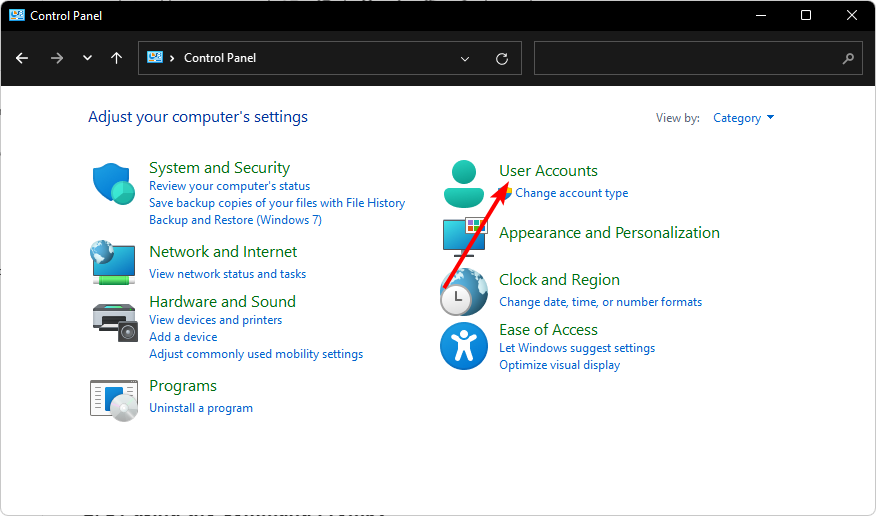
- Haga clic en Credenciales de Windows.
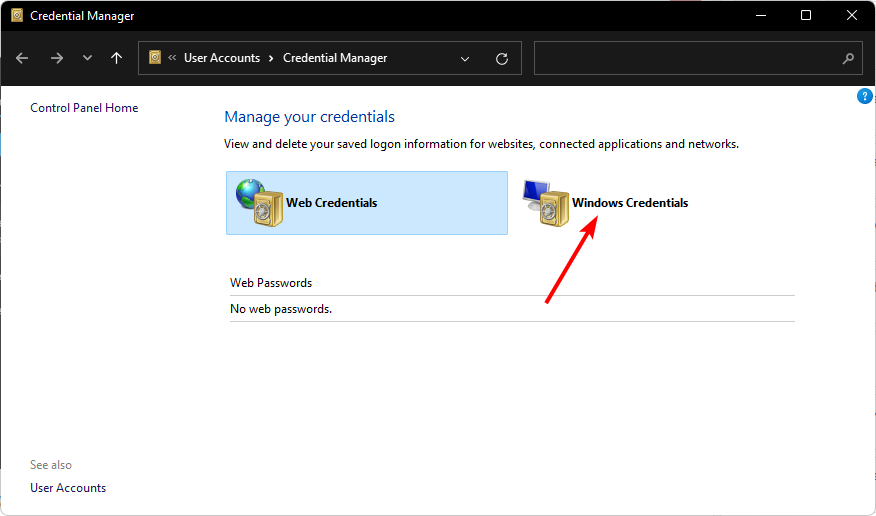
- A continuación, seleccione Cuenta de Microsoft y haga clic en él para expandir y revelar su contraseña.

2. Usando el símbolo del sistema
- Golpea el ventanas clave, tipo cmd en la barra de búsqueda y haga clic en Ejecutar como administrador.

- Escriba el siguiente comando y presione Ingresar:
rundll32.exe keymgr.dll, KRShowKeyMgr
- 4 formas de solucionar el error LiveKernelEvent 144 en Windows 11
- Cómo eliminar completamente un idioma de visualización no deseado en Windows 11
- Copilot llegará el 26 de septiembre con un nuevo logotipo y nuevas funciones
- Windows 11 23H2: características principales, disponible el 26 de septiembre
- Cómo deshabilitar permanentemente el deslizamiento hacia la izquierda en Windows 11
3. Usando el Editor del Registro
- Golpea el ventanas + R llaves para abrir el Correr dominio.
- Tipo regedit en el cuadro de diálogo y presione Ingresar.

- Navegue a la siguiente ubicación:
HKEY_ LOCAL_MACHINE/ SOFTWARE/ Microsoft/ Windows NT / CurrentVersion / Winlogon - Localizar Contraseña predeterminaday haga doble clic en él para revelar su contraseña.

Recuerda crear un punto de restauración en caso de que accidentalmente realice cambios en el Registro para evitar consecuencias irrevocables.
¿Cuáles son algunos consejos para administrar contraseñas en Windows 11?
- Utilice un administrador de contraseñas – Si aún no lo has hecho, considera usar uno, especialmente aquellos con funciones de autenticación multifactor o aquellos con acceso de emergencia.
- Aprovecha Windows Hola – Windows Hello permite a los usuarios iniciar sesión solo con su rostro o huella digital en lugar de escribir su contraseña cada vez.
- Crea contraseñas únicas – Esto es importante porque si alguien obtiene acceso a una cuenta, podría acceder fácilmente a otras probando esos mismos datos de inicio de sesión en otros sitios.
- Utilice un navegador seguro – Deberías usar un navegador seguro quet no rastrea sus actividades en línea o enviar información sobre usted a través de Internet.
Ahí lo tiene, un desglose de las muchas formas en que puede ver sus contraseñas en Windows 11. Encontrar contraseñas de inicio de sesión guardadas es una habilidad vital pero que fácilmente se pasa por alto. Con algunas ligeras modificaciones, los pasos enumerados aquí también se pueden aplicar a otras versiones de Windows.
Dado lo fácil que es, si estás usando una PC compartida, no tienes forma de saber quién podría encontrar tus contraseñas. Tomar las precauciones necesarias, como cerrar siempre sesión en sus cuentas después de usar la PC o habilitar la caducidad de la contraseña, será de gran ayuda para proteger las credenciales de su contraseña.
Si tiene alguna pregunta específica, no dude en dejar un comentario y haremos todo lo posible para responderla lo antes posible.


